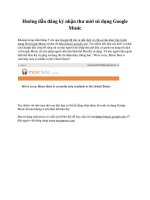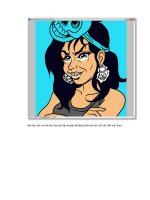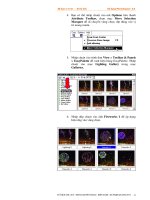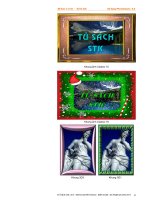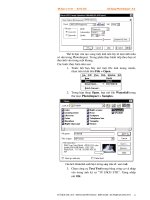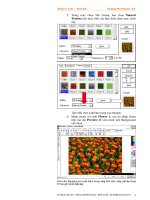Hướng dẫn cách debug PHP trong netbean sử dụng xdebug
Bạn đang xem bản rút gọn của tài liệu. Xem và tải ngay bản đầy đủ của tài liệu tại đây (494.18 KB, 3 trang )
Hướng dẫn cách debug PHP trong netbean sử dụng xdebug
Bước 1: Cài netbean 6.9.1, cài xamp,download php_xdebug-2.2.3-5.4-vc9.dll ( chọn
version 2.2.3 bản php 5.4 (32bit or 64bit) bởi vì php version 5.4.7,download ở đây
(Xdebug version phải phù hợp với PHP version)
Bước 2: tạo 1 file phpinfo.php trong thư mục C:\xampp\htdocs,trường hợp ko có file
phpinfo.php có thể tạo file này trong thư mục trên và nhập vào đoạn mã sau “phpinfo(); ?>”. Mở browser lên nhập địa chỉ localhost/phpinfo.php sẽ có được như hình
dưới sẽ thấy đc version
Bước 3: mở file php.ini( nằm trong thư mục C:\xampp\php) của xampp lên xem và nhập
vào đoạn mã(kéo xún cuối cùng rồi paste vào) sau:
[XDebug]
zend_extension = "C:\xampp\php\ext\php_xdebug-2.2.3-5.4-vc9.dll"
xdebug.remote_handler="dbgp"
xdebug.remote_enable=on
xdebug.remote_host="localhost"
xdebug.remote_port=9000
Bước 4: copy php_xdebug-2.2.3-5.4-vc9.dll đưa vào thư mục C:\xampp\php\ext
Bước 5: start xampp control panel
Chờ cho nó xanh 2 vị trí trên là ok.
Bước 6: Check coi xdebug cài ok chưa
Có dòng đỏ đó là ok.
Bước 7: Open netbean =>chọn file>newproject>php>phpapplication
Phần sourcefolder chọn tới project php của mình. Tích vào put netbeans metdata into a
separate directory(nếu muốn netbeans lưu thêm một bản bên trong project netbean,
còn ko tích thì thao tác tren bản cũ và ko sao lưu thêm ở trong netbean) rồi chọn finish.
Bước 8: vào tool chọn option sẽ thấy tab php như dưới:
Click vào tab php tích vào stop at firstline xem port có phải là 9000 ko session-id có phải
là “netbeans-xdebug”. Xong click ok.
Open php page in debug mode. Yeah.